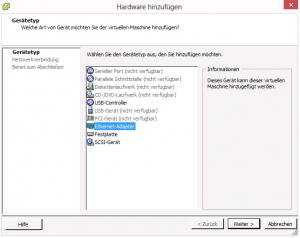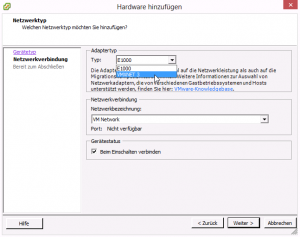05Aug
Tags: Aptana | macOS / OS X (Mac)
Kommentieren
Das Problem lag an meinem fehlenden Eintrag für die Aptana Studio 3 Release Updates in der Liste der Software-Quellen.
Aptana Studio 3 > Preferences > Install / Update > Available Software Sites > Add…
Hier Folgendes eintragen:
Name: Aptana Studio 3 Release Updates
Location: http://download.aptana.com/studio3-rcp/plugin/update/
05Aug
Tags: Aptana | macOS / OS X (Mac)
Kommentieren
Aptana muss als Super-User ausgeführt werden, um die entsprechenden Rechte zu erhalten:
|
|
sudo /Applications/Aptana Studio 3/AptanaStudio3.app/Contents/MacOS/AptanaStudio3 |
Anschließend sind die Updates verfügbar und können durchgeführt werden.
24Jul
Tags: Windows
Kommentieren
Das Verschieben der Benutzerdaten bietet sich auf Windows-Systemen (und nicht nur hier) aus folgenden Gründen an:
- Ist die Systempartition zerschossen, kann einfach eine Neuinstallation auf dem Systemlaufwerk vorgenommen werden, ohne dass die Daten vorher aufwändig von dort gesichert werden müssen.
- Besonders die Systempartition ist fehleranfällig (durch viele Lese- und Schreibzugriffe) und im Falle eines Partitions-Crashes nur schwierig zu retten. Da hat man Glück, wenn die Daten auf einer anderen Partition liegen.
- Die Systempartition wird nicht mit Daten zugeschaufelt und kann wesentlich besser kontrolliert werden. Das bringt u.a. Performance-Vorteile.
- Die Systempartition kann beispielsweise auf einer SSD Platz finden und die Nutzerdaten blockieren nicht den hochperformanten, teuren Speicher.
Früher bin ich ebenfalls die Devise gefahren, auch für die Programme eine neue Partition anzulegen, das ist heutzutage jedoch nicht mehr nötig, da kaum noch Programme Arbeitsordner im Programme-Ordner ablegen und sämtliche Software nach einem Systemcrash sowieso neu installiert werden müsste, da sich die Programme heute wesentlich stärker mit dem Betriebssystem verknüpfen (Registry, Systemdateien, etc.).
Die nun vorgeschlagene Methode zur Verschiebung der Benutzerordner funktioniert (teilweise mit leichter Abwandlung) ebenfalls für Windows 8, Windows 7 und Windows Vista. Bei Windows 8 rate ich jedoch zur Vorsicht, da mir bereits das Update auf 8.1 verweigert wurde, weil sie die Nutzerdaten (in diesem Fall jedoch ohne symbolischen Link) auf einer anderen Partition befunden haben. In jedem Falle bitte ich zu beachten, dass diese Variante für mich funktioniert hat, dies jedoch nicht zwingend auch auf anderen Systemen tut. Dass ihr hier schon ein Stück weit in das System eingreift und damit entsprechende Risiken verbunden sind, sollte jedem klar sein (blabla).
Erstellen der WinPE-Boot-CD
- Download des Windows ADK (Windows Assessment and Deployment Kit)
- Installation der Bereitstellungstools und Umgebung für Bereitstellungs- und Imageerstellungstools (Achtung: Download kann lange dauern)
- Starten der Umgebung für Bereitstellungs und Imageerstellungstools durch Eintippen von „Bereistellung“ in der Metro-Oberfläche
- Erstellen der Arbeitskopie durch folgenden Befehl:
|
|
copype amd64 C:\WinPE_amd64 |
- Erstellen des ISO-Images durch:
|
|
MakeWinPEMedia /ISO C:\WinPE_amd64 C:\WinPE_amd64\WinPE_amd64.iso |
- Das ISO-Image kann nun durch Rechte Maustaste > Datenträgerabbild brennen auf einen Datenträger gebrannt werden (bei mir ca. 200MB).
Starten von WinPE und Verschieben des Benutzerordners
- Da Windows 8 ernorm schnell bootet, ist es nahezu unmöglich, ein Boot-Menü durch Tastendruck zu erreichen. Um von CD zu booten, muss mit gedrückter Shift-Taste in den Einstellungen auf „Neu starten“ geklickt werden. Im nun erscheinenden Menü wählt man dann die entsprechende Option zum Starten von CD (oder alternativ USB-Stick, etc.).
- Beim anschließenden Neustart wird gefragt, ob von CD gebootet werden soll. Hier reicht ein Tastendruck.
- Nach Hochfahren von WinPE landet man in der Konsole und kann mit dem Verschieben des Benutzerordners beginnen. Achtung: Hier wird die englische Tastaturbelegung verwendet (hier die „Interpretation“ für meine QWERTZ-Tastatur):
-
\ (Backslash): < (Kleiner als)
-
: (Doppelpunkt): Shift + Ö
-
/ (Slash): - (Bindestrich)
- Zuerst verschieben wir mit
robocopy alle Dateien von unserem Systemlaufwerk ( C:\Users) auf die neue Partition in entsprechenden Ordner ( D:\Users):
|
|
robocopy C:\Users D:\Users /mir /sec /xj |
- Anschließend kann der gesamte Inhalt des alten Benutzerordners gelöscht werden:
- Nun noch einen symbolischen Link erstellen, damit nicht die gesamte Registry umgeschrieben werden muss:
|
|
mklink C:\Users D:\Users /j |
- Anschließend mit
exit die Konsole beenden und der Computer startet neu.
Rückgängigmachen der Verschiebung des Benutzerordners
Möchte man das zuvor Getane rückgängig machen, reicht es fast, die obigen Befehle mit getauschem Quell- und Zielordner auszuführen. Wichtig ist jedoch, dass der symbolische Link nicht mit dem Befehl del gelöscht wird. Dies würde nämlich den Inhalt des Benutzerordners (also das Ziel des Links) entfernen.
- Hier muss auf den folgenden Befehl zurückgegriffen werden (gesetzt den Fall, der symbolische Link liegt unter
C:\Users):
- Anschließend kann per robocopy das Verzeichnis zurückgeschoben werden:
|
|
robocopy D:\Users C:\Users /mir /sec /xj |
- Jetzt noch die Quelle löschen:
Quellen
10Apr
Tags: Debian (Linux)
Kommentieren
Beim Update von Debian Squeeze auf Wheezy hielt das apt-get dist-upgrade bei folgendem Fehler:
»default-jre« konnte nicht unmittelbar konfiguriert werden. Lesen Sie »man 5 apt.conf« unter APT::Immediate-Configure bezüglich weiterer Details. (2)
Nach ein paar Recherchen folgende offizielle Stellungnahme:
,----
| 4.5.1. Dist-upgrade fails with “Could not perform immediate configuration”
|
| In some cases the apt-get dist-upgrade step can fail after
| downloading packages with:
|
| E: Could not perform immediate configuration on 'package'. Please see man 5 apt.conf under APT::Immediate-Configure for details.
|
| If that happens, running apt-get dist-upgrade -o
| APT::Immediate-Configure=0 instead should allow the upgrade to
| proceed.
|
| Another possible workaround for this problem is to temporarily
| add both squeeze and wheezy sources to your sources.list and run
| apt-get update.
`----
Also entweder:
|
|
apt-get dist-upgrade -o APT::Immediate-Configure=0 |
Oder in den Sources erneut die Squeeze-Quellen eintragen.
09Apr
Tags: Apache | Debian (Linux)
Kommentieren
Anlässlich des „SSL Heartbleed“-Bugs aktualisierte ich alle Systeme, was soweit so automatisch auch ganz gut funktionierte. Lediglich ein auf SSL betriebenes MediaWiki klagte über nicht geladene Script- und Style-Ressourcen, die das visuelle Bild komplett zerstörten. Mein Chrome meldete in der Konsole stets ERR_CONNECTION_RESET.
Nach einigen Tests und Recherchen war das Problem leider nicht ausfindig zu machen. Auch ein Deaktivieren des mod_pagespeed, mehrfache Neustarts des Apache und eine Überprüfung der maximalen Verbindungsanzahl brachte mich nicht weiter, bis ich auf mod_spdy stieß, was ja in direkter Verbindung mit SSL steht. Nach kurzer Recherche hieß es auf der Projektseite (https://code.google.com/p/mod-spdy/):
SECURITY UPDATE (8 Apr 2014): All mod_spdy users should upgrade to mod_spdy 0.9.4.2 immediately to fix the heartbleed bug in mod_spdy’s linked version of OpenSSL. See issue 85 for details.
Eine temporäre Deaktivierung bzw. Aktualisierung des Moduls brachte dann auch schon das MediaWiki wieder zum Laufen.
ERR_CONNECTION_RESET, mod_spdy, SPDY, SSL, SSL Heartbleed
31Mrz
Tags: Windows
Kommentieren
Nachdem ich meine virtuelle Maschine auf Windows 8.1 aktualisiert hatte, stellte ich fest, dass ich nach einiger Zeit der Nicht-Benutzung nicht mehr per Remotedesktop auf den Rechner kam. Wenn ich dann über die vSphere-Konsole auf den Rechner schaute, waren alle Netzwerkverbindungen getrennt und der Rechner sozusagen im Offline-Modus.
Auslöser ist die (wohl veraltete) Version des ESXi (5.1.0), die nicht nativ mit Windows 8.1 kompatibel ist. Ich stieß auf einen Lösungsansatz, der den Austausch des virtuellen Netzwerkadapters vorsah:
- Gastsystem herunterfahren
- Alte Netzwerkkarte in den Einstellungen der virtuellen Maschine entfernen
- Neue Netzwerkkarte hinzufügen:
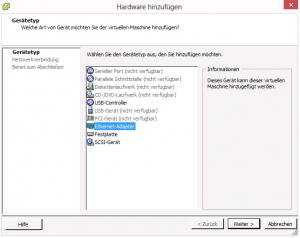
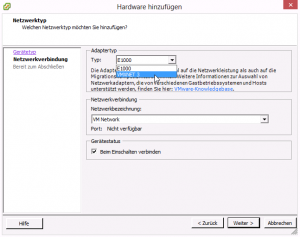 Wichtig ist hier, dass als Adaptertyp (Typ) „YMXNET 3“ anstatt „E1000“ ausgewählt wird.
Wichtig ist hier, dass als Adaptertyp (Typ) „YMXNET 3“ anstatt „E1000“ ausgewählt wird.
- Netzwerk unter Windows neu konfigurieren (falls nötig), Erkennung sollte automatisch funktionieren – meist ist nur die manuelle Zuweisung bei fester IP nötig.
Quellen:
ESXi, Netzwerkverbindung, Offline, RDP, Remotedesktop, Remotedesktopverbindung, Ruhezustand, Stand-By, Update, Virtual Machine, Virtuelle Maschine, vSphere, Windows 8.1
27Mrz
Tags: Debian (Linux)
Kommentieren
ZIP-Archiv packen
|
|
zip -9 -r archiv.zip Pack_Mich/ |
-9: Starke Kompression
-r: Rekursiv (gehe in Ordner rein)
-x: Dateien ausschließen
-i: Nur angegebene Dateien/Ordner packen
ZIP-Archiv entpacken
01Mrz
Tags: Debian (Linux)
Kommentieren
Auch unter Linux gibt es Programme wie die Remotedesktopverbindung. Unter Linux bietet sich das Tool rdesktop für genau diesen Zweck an.
Bei vielen Distributionen ist das Programm bereits vorinstalliert. Auf meinem Raspberry Pi (Raspbian / Debian) musste ich es mit dem folgenden Befehl nachinstallieren:
|
|
sudo apt-get install rdesktop |
Anschließend ist steht Programm direkt zur Verfügung und kann zum Aufbau einer Remotedesktopverbindung zu eurem Windows-PC genutzt werden:
|
|
rdesktop -z -P -x l -g 1280x1080 -k de 192.168.1.10 |
Dies startet eine Remotedesktopverbindung mit einer Auflösung von 1280×1080 (Full-HD, da mein Raspberry am Fernseher steckt) zum Computer hinter 192.168.1.10.
Soll die Sitzung im Vollbildmodus gestartet werden, verwende ich das folgende Kommando:
|
|
rdesktop -z -x l -f -k de 192.168.1.10 |
Hier zusammengefasst die wichtigsten Parameter:
-u: Benutzername
-p: Passwort (für die direkte Anmeldung)
-k: Tastatur-Layout (de)
-g: Auflösung (Breite x Höhe)
-f: Vollbild
-z: Kompression aktivieren
-x: Zugriffsgeschwindigkeit (m: Modem, b: Breitband, l: LAN)
Probleme
Windows 7 und Windows 8
Möglicherweise kann keine Verbindung zum Windows 7 oder Windows 8-Computer hergestellt werden, da dieser eine erhöhte Sicherheitsstufe der Verbindung erfordert, die rdesktop nicht unterstützt. Hierzu muss die erforderliche Sicherheitsstufe auf dem Server-PC herabgesetzt werden:
- Systemsteuerung -> System und Sicherheit -> Remotezugriff
- Im Label „Remotedesktopsitzung“ dann die Einstellung „Verbindungen von Computern zulassen, auf denen eine beliebige Version von Remotedesktop ausgeführt wird (weniger Sicherheit)“ setzen.
Windows 8.1
Besonders kompliziert ist die Einrichtung der Remotedesktopverbindung unter Windows 8.1. Hier wird geholfen: Remotedesktopverbindung zu Windows 8.1 mit nicht kompatiblem Client aufbauen.
Vollbild verlassen
Um den Vollbild-Dektop-Modus zu verlassen, drückt man die folgende Tastenkombination:
STRG + ALT + ENTER
Quellen: